Samsung SM-G920F Manuel d'utilisateur
Naviguer en ligne ou télécharger Manuel d'utilisateur pour Smartphones Samsung SM-G920F. Samsung Galaxy S6 Uporabniški priročnik Manuel d'utilisatio
- Page / 141
- Table des matières
- MARQUE LIVRES
- Navodila za uporabo 1
- Nastavitve 2
- Preberi najprej 4
- Vsebina paketa 5
- Postavitev naprave 6
- Kartica SIM ali USIM 8
- Baterija 10
- Zmanjševanje porabe energije 11
- Hitro polnjenje 13
- Brezžično polnjenje 14
- Vklop ali izklop naprave 15
- Zaslon na dotik 16
- Pritiskanje in držanje 17
- Vlečenje 17
- Dvojni dotik 17
- Domači zaslon 19
- Možnosti domačega zaslona 20
- Flipboard Briefing 21
- Dodajanje elementov 21
- Ustvarjanje map 22
- Upravljanje plošč 22
- Zaslon aplikacij 23
- Indikatorske ikone 25
- Zaklenjen zaslon 26
- Obvestilna plošča 27
- S Finder 28
- Hitra povezava 29
- Vnos besedila 30
- Dodatne funkcije tipkovnice 31
- Kopiranje in lepljenje 32
- Zajem zaslona 33
- Odpiranje aplikacij 33
- Več oken 34
- Pogled ločenega zaslona 35
- Uporaba dodatnih možnosti 36
- Pojavno okno 37
- Premik pojavnih oken 38
- Prenos podatkov z računalnika 39
- Posodobitev naprave 41
- Uporaba Samsungovega računa 42
- Uporaba računa Google 42
- Povezava s TV sprejemnikom 43
- Skupna raba datotek s stiki 45
- Način v sili 46
- Upravljanje aplikacij 48
- Klicanje 48
- Klici v tujino 49
- Prejeti klici 50
- Možnosti med klicem 50
- Dodajanje stikov 51
- Iskanje stikov 52
- Sporočila 53
- Ogled sporočil 54
- Internet 55
- Pošiljanje e-pošte 56
- Branje e-pošte 56
- Nastavitev E-poštnih računov 56
- Fotoaparat 57
- Hitri zagon fotoaparata 59
- HDR (visoko dinamični razpon) 59
- Samodejni način 60
- Način Pro 61
- Izbirno žarišče 63
- Panorama 64
- Počasni posn 64
- Urejanje počasnih posnetkov 65
- Hitro gib 66
- Navidezni posnetek 68
- Posnetek sebe 69
- Šir. pos. sebe 70
- Intervalni posnetek 71
- Načini za prenos 71
- Nastavitve fotoaparata 72
- Galerija 73
- Pametni upravitelj 75
- Uporaba pametnega upravitelja 76
- S Planner 77
- S Health 78
- Uporaba S Health 79
- Dodatne informacije 80
- Nastavitev ukaza za bujenje 81
- Uporaba S Voice 81
- Nastavljanje jezika 82
- Snemalnik zvoka 85
- Spreminjanje načina snemanja 86
- Moje datoteke 87
- Sestavljanje beležk 88
- Iskanje beležke 88
- Svetovna ura 89
- Štoparica 89
- Računalo 90
- Aplikacije Google 91
- Wi-Fi Direct 94
- Bluetooth 95
- Način letenja 97
- Poraba podatkov 98
- Mobilna omrežja 99
- NFC in plačilo 99
- Plačevanje s funkcijo NFC 100
- Pošiljanje podatkov 101
- Več nastavitev povezave 102
- MirrorLink 103
- Zvoki in obvestila 104
- Gibanja in poteze 105
- Aplikacije 106
- Zaklep. zaslona in varnost 107
- Prepoznava prstnih odtisov 108
- Registracija prstnih odtisov 109
- Izbris prstni odtisov 109
- Sprememba nadomestnega gesla 110
- Zasebnost in varnost 111
- Zasebni način 112
- Ogled skrite vsebine 113
- Preprosti način 114
- Dostopnost 115
- Registracija Samsung računov 116
- Odstranjevanje računov 116
- Jezik in vnos 117
- Datum in čas 118
- O napravi 119
- Uporaba kontekstnih menijev 123
- Dodajanje oznak na sliko 123
- Branje gesla na glas 124
- Vnos dodatnih znakov 125
- Okvara vida 126
- Uporaba povečave 127
- Negativen prikaz barv 127
- Okvara sluha 128
- Izključi vse zvoke 129
- Nastavitev napisov 129
- Prilagoditev ravnovesja zvoka 129
- Spretnost in interakcija 130
- Pomožni meni 131
- Interaktivno upravljanje 132
- Zaklepanje s smerjo 133
- Opomnik za obvestila 133
- Sprejem ali končanje klicev 134
- Uporaba načina enega pritiska 134
- Odpravljanje težav 135
- Klici se ne povežejo 136
- Sogovornik vas ne sliši 136
- Odstranjevanje baterije 140
- Avtorske pravice 141
- Blagovne znamke 141
Résumé du contenu
www.samsung.comSlovenian. 04/2015. Rev.1.1Navodila za uporaboSM-G920F
Osnove10BaterijaPolnjenje baterijeNapolnite baterijo pred prvo uporabo oz. ko je niste uporabljali dlje časa.Uporabljajte samo napajalnike, baterije i
Nastavitve1002 Postavite območje antene NFC, na zadnji strani vaše naprave, v bližino oznake NFC.Prikazale se bodo informacije z oznake.Zagotovite, da
Nastavitve101Pošiljanje podatkovDovolite izmenjavo podatkov, ko se z anteno NFC v napravi dotaknete antene NFC druge naprave.1 Na zaslonu nastavitev p
Nastavitve102Več nastavitev povezaveUvodPrilagajanje nastavitev za upravljanje drugih funkcij.Na zaslonu nastavitev pritisnite Več nastavitev povezave
Nastavitve1034 Izberite vtičnik tiskalnika in nato pritisnite stikalo, da ga vključite.Naprava poišče tiskalnike, ki so povezani z istim omrežjem Wi-F
Nastavitve104Ojačevalnik prenosovNastavite napravo za hitrejši prenos datotek, ki so večje od 30 MB, prek Wi-Fi in mobilnega omrežja hkrati. Močnejši
Nastavitve105•Obvestila aplikacij: spremenite nastavitve obvestil za posamezno aplikacijo.•Indikator LED: napravo nastavite tako, da se indikator LE
Nastavitve106•Pametno opozorilo: nastavite napravo, da vas opozori na zgrešene klice ali nova sporočila, ko dvignete napravo.Ta funkcija morda ne bo
Nastavitve107Zaklep. zaslona in varnostUvodSpremenite nastavitve za zaščito naprave in kartice SIM ali USIM.Na zaslonu nastavitev pritisnite Zaklep. z
Nastavitve108Prepoznava prstnih odtisovZa delovanje prepoznavanja prstnih odtisov morate podatke o vašem prstnem odtisu registrirati in shraniti v vaš
Nastavitve109Registracija prstnih odtisov1 Na zaslonu nastavitev pritisnite Zaklep. zaslona in varnost → Prstni odtis → Dodaj prstni odtis.2 Postavite
Osnove113 Ko je baterija v celoti napolnjena, odklopite napravo z napajalnika. Najprej odklopite napajalnik z naprave in nato še iz električne vtičnic
Nastavitve110Sprememba nadomestnega geslaGeslo, ki ga uporabljate kot varnostno kopijo optičnemu branju prstnih odtisov, lahko spremenite.1 Na zaslonu
Nastavitve111Uporaba prstnih odtisov za vpis v računeZ uporabo prstnih odtisov se lahko prijavite v spletne strani, ki podpirajo shranjevanje gesla.1
Nastavitve112Zasebni načinSkrijte osebno vsebino v vaši napravi in s tem preprečite drugim dostop do nje.V zasebnem načinu lahko skrijete elemente v G
Nastavitve113Ogled skrite vsebineSkrite elemente si lahko ogledate samo pri vključenem zasebnem načinu.1 Na zaslonu nastavitev pritisnite Zasebnost in
Nastavitve114Pošiljanje sporočil SOSV primeru izredne razmere, trikrat hitro pritisnite tipko za vklop/izklop. Naprava pošlje sporočilo primarnim stik
Nastavitve115Vračanje v standardni načinPodrsajte v levo na domačem zaslonu in pritisnite Nastavitve → Preprosti način → Standardni način → KONČANO.Up
Nastavitve116Registracija Samsung računovZa uporabo nekaterih Samsung apps potrebujete Samsung račun. S Samsung računom lahko varnostno kopirate ali o
Nastavitve117Jezik in vnosSpremenite nastavitve za vnos besedila. Nekatere možnosti morda ne bodo na voljo, kar je odvisno od izbranega jezika.Na zasl
Nastavitve118ShrambaOglejte si informacije pomnilnika vaše naprave.Na zaslonu nastavitev pritisnite Shramba.Dejanska razpoložljiva kapaciteta vgrajene
Nastavitve119Navodila za uporaboOglejte si pomoč da se naučite kako uporabljati napravo, aplikacije ali konfiguracijo pomembnih nastavitev.Na zaslonu
Osnove12Nasveti in previdnostni ukrepi pri polnjenju baterije•Ko je baterija skoraj prazna, je ikona baterije prikazana kot prazna.•Če se baterija p
120DodatekDostopnostO dostopnostiIzboljšajte dostopnost s funkcijami, ki olajšajo uporabo naprave uporabnikom z oslabljenim vidom, sluhom ali zmanjšan
Dodatek121Voice Assistant (Voice feedback)Vključitev ali izključitev funkcije Voice AssistantKo vključite Voice Assistant, naprava ob enkratnem pritis
Dodatek122•Drsenje v levo ali desno z enim gibom: pomik po zaslonu navzgor.•Drsenje v desno ali levo z enim gibom: pomik po zaslonu navzdol.•Drsenj
Dodatek123Uporaba kontekstnih menijevMed uporabo funkcije Voice Assistant podrsajte v levo ali desno s tremi prsti. Prikaže se kontekstni meni in napr
Dodatek124•Povr. inf. z vibr.: nastavite, da naprava vibrira ob raziskovanju zaslona.•Zvočna povratna informacija: nastavite napravo, da odda zvok,
Dodatek125Nastavitev funkcij besedilo-v-govorSpremenite nastavitve za funkcije besedilo-v-govor, ki se uporabljajo pri vključeni funkciji Voice Assist
Dodatek126Okvara vidaZapisovanje glasovnih beležk v glasovne oznakeGlasovne oznake lahko uporabljate za razlikovanje med predmeti enakih oblik s pritr
Dodatek127•Raziskovanje zaslona z drsenjem: povlecite dva ali več prstov preko povečanega zaslona.•Prilagoditev razmerja povečave: uščipnite z dvema
Dodatek128Prilagajanje barvPrilagodite prikaz barv na zaslonu, če imate težave z razločevanjem barv. Naprava spremeni barve v barve, ki jih boste lažj
Dodatek129Nastavitev obveščanja z bliskavicoNastavite utripanje bliskavice za dohodne klice, nova sporočila ali obvestila.Na zaslonu aplikacij pritisn
Osnove13Hitro polnjenjeNaprava ima funkcijo za hitro polnjenje. To funkcijo lahko uporabite za hitrejše polnjenje baterije, če je naprava ali njen zas
Dodatek130Mono zvokMono vhod združi stereo zvok v en signal, ki se predvaja prek obeh zvočnikov slušalk. Uporabite to funkcijo, če imate okvaro sluha
Dodatek131Pomožni meniPrikaz ikone pomožne bližnjiceNastavite napravo, da prikaže ikono pomožne bližnjice za dostop do aplikacij, funkcij in nastavite
Dodatek132Če želite spremeniti nastavitve kazalca, odprite zaslon aplikacij, pritisnite Nastavitve → Dostopnost → Spretnost in interakcija → Pomožni m
Dodatek1334 Prilagodite velikost okvirja ali narišite črto okoli območja, ki ga želite omejiti.5 Pritisnite KON.Naprava prikaže omejeno območje. Omeje
Dodatek134Sprejem ali končanje klicevSpremenite metode sprejema ali končanja klicev.Na zaslonu aplikacij pritisnite Nastavitve → Dostopnost → Sprejema
Dodatek135Odpravljanje težavPreden se obrnete na servisni center Samsung, preizkusite naslednje rešitve. Vse okoliščine morda niso namenjene za vašo n
Dodatek136Zaslon na dotik se ne odziva pravilno ali pa se odziva prepočasi•Če na zaslon na dotik prilepite zaščito ali dodatke, ta morda ne bo delova
Dodatek137Med klicem slišite odmevPrilagodite glasnost s pritiskom tipke za glasnost ali se premaknite drugam.Pogostokrat se prekine povezava z mobiln
Dodatek138Ko vključite fotoaparat, se prikažejo sporočila o napakahČe želite uporabiti aplikacijo fotoaparata, mora biti v napravi dovolj razpoložljiv
Dodatek139Naprava ne najde druge naprave Bluetooth•Preverite, ali je v napravi vključena funkcija za brezžično povezavo Bluetooth.•Preverite, ali fu
Osnove14Brezžično polnjenjeNaprava ima vdelano tuljavo za brezžično polnjenje. Baterijo lahko napolnite z uporabo brezžičnega napajalnika (na voljo po
Dodatek140Odstranjevanje baterije•Za odstranitev baterije morate obiskati pooblaščeni servisni center s priloženimi navodili.•Zaradi lastne varnosti
Avtorske praviceAvtorske pravice © 2015 Samsung ElectronicsTa navodila so zaščitena z mednarodnimi zakoni o avtorskih pravicah.Noben del tega priročni
Osnove15Način izrednega varčevanja z energijoUporabite za način za podaljšanje moči baterije v napravi. V načinu izrednega varčevanja z energijo napra
Osnove16Zaslon na dotik•Ne dovolite, da zaslon na dotik pride v stik z drugimi električnimi napravami. Elektrostatične razelektritve lahko povzročijo
Osnove17Pritiskanje in držanjeZa dostop do možnosti, ki so na razpolago, pritisnite in držite element ali zaslon več kot 2 sekundi.VlečenjeZa premik e
Osnove18DrsenjeZa ogled drugih plošč podrsajte v levo ali desno po domačem zaslonu ali zaslonu aplikacij. Za premik po seznamu elementov, kot so stiki
Osnove19Domači zaslonDomači zaslonDomači zaslon je začetna točka za dostop do vseh funkcij naprave. Prikazuje pripomočke, bližnjice do aplikacij in ve
2VsebinaOsnove4 Preberi najprej5 Vsebina paketa6 Postavitev naprave8 Kartica SIM ali USIM10 Baterija15 Vklop ali izklop naprave16 Zaslon na doti
Osnove20Možnosti domačega zaslonaNa domačem zaslonu pritisnite in zadržite prazno območje oz. uščipnete prsta skupaj za dostop do razpoložljivih možno
Osnove21Flipboard BriefingOglejte si najnovejše članke iz različnih kategorij. Z uporabo te funkcije lahko sledite novicam, ki vas zanimajo.Na domačem
Osnove22Ustvarjanje map1 Na domačem zaslonu pritisnite in pridržite aplikacijo, nato pa jo povlecite preko druge aplikacije.2 Spustite aplikacijo v ok
Osnove23Zaslon aplikacijZaslon aplikacij prikazuje ikone za vse aplikacije, vključujoč novo nameščene aplikacije.Na domačem zaslonu pritisnite Aplik.,
Osnove243 Spustite aplikacijo v okvir mape, ki se prikaže okoli aplikacij.Ustvarjena bo nova mapa, ki bo vsebovala izbrani aplikaciji.4 Pritisnite Vne
Osnove25Indikatorske ikoneIndikatorske ikone so prikazane v vrstici stanja na vrhu zaslona. Spodaj navedene ikone so najpogostejše.Vrstica stanja se n
Osnove26Zaklenjen zaslonPritisk tipke za vklop/izklop izklopi zaslon in ga zaklene. Prav tako se zaslon izklopi in samodejno zaklene, če napravo ne up
Osnove27GesloGeslo je sestavljeno iz znakov in številk. Vnesite vsaj štiri znake in simbole, nato geslo ponovno vnesite, da ga potrdite.Prstni odtisRe
Osnove28Na obvestilni plošči lahko uporabljate naslednje funkcije.Zaženite Nastavitve.Zaženite S Finder.Pritisnite obvestilo in izvršite različna deja
Osnove29Nastavitev kategorij iskanjaNastavite lahko kategorije iskanja za iskanje vsebine v določenih iskalnih poljih.Pritisnite VEČ → Izberite lokaci
Vsebina3106 Aplikacije106 Ozadje106 Teme107 Zaklep. zaslona in varnost111 Zasebnost in varnost114 Preprosti način115 Dostopnost115 Računi116 Varno
Osnove30Skupna raba vsebineSouporabljate vsebino s povezanimi napravami.1 Odprite obvestilno ploščo in pritisnite Hitra povezava.2 Izberite napravo s
Osnove31Spreminjanje postavitve tipkovnicePritisnite , izberite jezik pod Jeziki vnosa in nato izberite postavitev tipkovnice, ki jo želite uporabiti
Osnove32Kopiranje in lepljenje1 Pritisnite in držite nad besedilom.2 Povlecite ali za izbiro želenega besedila ali pritisnite Izberi vse, da izber
Osnove33Zajem zaslonaZajemite posnetek zaslona med uporabo naprave.Pritisnite in hkrati zadržite tipko za Domov in tipko za vklop/izklop. Posnete slik
Osnove34Več okenUvodFunkcija več oken omogoča, da na pogledu ločenega zaslona zaženete dve aplikaciji hkrati. V pojavnem pogledu lahko prav tako pogan
Osnove35Pogled ločenega zaslona1 Pritisnite , če želite odpreti seznam nedavno uporabljenih aplikacij.2 Podrsajte navzgor ali navzdol in pritisnite
Osnove36Uporaba dodatnih možnostiKo uporabljate aplikacije v pogledu ločenega zaslona, izberite okno aplikacije in pritisnite krogec med okni aplikaci
Osnove37• : pomanjšajte okno.• : povečajte okno.• : zaprite aplikacijo.Prilagoditev velikosti oknaPovlecite krogec med okni aplikacij gor ali dol,
Osnove38Premik pojavnih okenZa premik pojavnega okna pritisnite in zadržite krogec v oknu in ga povlecite na novo lokacijo.Zagon pojavnega pogleda s p
Osnove39Naprava in upravljanje podatkovPrenos podatkov s prejšnje napravePrek funkcije Samsung Smart Switch lahko prenesete podatke s prejšnje naprave
4OsnovePreberi najprejPred uporabo naprave pozorno preberite ta priročnik, da zagotovite varno in pravilno uporabo.•Opisi so osnovani glede na privze
Osnove403 Vašo prejšnjo napravo priključite v računalnik s kablom USB.4 Na računalniku sledite navodilom na zaslonu in ustvarite varnostno kopijo poda
Osnove41Posodobitev napraveNapravo lahko posodobite z najnovejšo različico programske opreme.Posodobitev prek zrakaNapravo lahko neposredno posodobite
Osnove42Varnostno kopiranje in obnavljanje podatkovHranite osebne podatke, podatke o aplikaciji in nastavitvah varno na vaši napravi. Vaše občutljive
Osnove43Povezava s TV sprejemnikomUvodRegistrirajte TV sprejemnik z vašo napravo za enostavno skupno rabo vsebine med napravama.•Ta funkcija je združ
Osnove44Zrcaljenje ekrana TV sprejemnika na vašo napravo1 Odprite obvestilno ploščo in pritisnite Hitra povezava.Registriran TV sprejemnik se prikaže
Osnove45Skupna raba datotek s stikiSouporabljajte datoteke z vašimi stiki z uporabo funkcije enostavne skupne rabe. Naslednja dejanja so primer skupne
Osnove46Način v siliNačin v sili spremeni barvo zaslona v sive odtenke in s tem zmanjša porabo baterije. Nekatere aplikacije in funkcije bodo omejene.
47AplikacijeNamestitev ali odstranitev aplikacijSamsung Galaxy AppsKupite in prenesite aplikacije. Prenesete lahko aplikacije, ki so posebej namenjene
Aplikacije48Upravljanje aplikacijOdstranitev ali onemogočenje aplikacijNa zaslonu aplikacij pritisnite UREJANJE. Na aplikacijah, ki jih lahko onemogoč
Aplikacije493 Pritisnite za glasovni klic ali pritisnite za video klic.Dodajte številko v seznam stikov.Predogled telefonske številke.Skrijte tipk
Osnove5•Nekatere naprave bodo morda morale pridobiti odobritev Zvezne komisije za komunikacije (Federal Communications Commission – FCC), odvisno od
Aplikacije50Prejeti kliciSprejemanje klicaOb dohodnem klicu povlecite izven velikega kroga.Zavrnitev klicaOb dohodnem klicu povlecite izven velike
Aplikacije51•Internet: brskajte po spletnih straneh.•Stiki: odprite seznam stikov.•S Planner: odprite koledar.•Beležka: ustvarite beležko.• : kon
Aplikacije52Da s tipkovnice na seznam stikov dodate telefonsko številko, odprite zaslon aplikacij in pritisnite Telefon. Če se tipkovnica ne prikaže n
Aplikacije53Profil skupne rabeSouporabljajte podatke vašega profila, kot so fotografije in sporočila stanja, z drugimi z uporabo funkcije za skupno ra
Aplikacije543 Dodajte prejemnike in vnesite sporočilo.Dostop do dodatnih možnosti.Vnesite sporočilo.Izberite stike s seznama stikov.Vstavi emotikone.V
Aplikacije55InternetBrskajte po internetu in iščite informacije in ustvarite zaznamke za priljubljene spletne strani za enostavnejši dostop.1 Pritisni
Aplikacije56E-poštaNastavitev E-poštnih računovNastavite e-poštni račun, ko prvič odprete E-pošta.1 Pritisnite E-pošta na zaslonu aplikacij.2 Vnesite
Aplikacije57FotoaparatUvodFotografirajte in snemajte videoposnetke z uporabo različnih načinov in nastavitev.Osnovno fotografiranjePosnamete lahko fot
Aplikacije58•Da izostrite sliko med snemanjem videa, pritisnite mesto, kjer želite, da se slika izostri. Da izostrite center zaslona, pritisnite .Nas
Aplikacije59Zagon fotoaparata na zaklenjenem zaslonuZa hitro fotografiranje zaženite Fotoaparat na zaklenjenem zaslonu.Z zaklenjenega zaslona povlečet
Osnove6Postavitev napraveMikrofonZvočnikTipka NazajVečnamenski priključekFotoaparat na sprednji straniZvočnikDržalo za kartico SIMTipka za vklop/izklo
Aplikacije60Sledenje sam. ostrenjaNastavite napravo, da sledi in samodejno izostri izbran motiv, tudi v primeru, da se motiv premika ali če spremenite
Aplikacije61Način ProPosnemite fotografije med ročnim nastavljanjem različnih možnosti fotografiranja, kot sta vrednost osvetlitve in vrednost ISO.Na
Aplikacije62Ločevanje področja osvetlitve in področja izostritveČe svetla svetloba vpliva na kontrast oz. če se motiv nahaja izven področja za samodej
Aplikacije63Izbirno žariščeUporabite učinek ne-ostrenja, če želite, da določeni motivi izstopajo v fotografiji.1 Na zaslonu za predogled pritisnite NA
Aplikacije64PanoramaPosnemite serijo vodoravnih in navpičnih fotografij in jih nato sestavite in ustvarite v širok prizor.Na zaslonu za predogled prit
Aplikacije65Urejanje počasnih posnetkov1 Na zaslonu za predogled pritisnite sličico predogleda.2 Pritisnite .Video se začne predvajati z naključno na
Aplikacije66Hitro gib.Posnemite video za ogled v hitrem posnetku. Določite lahko odseke vaših videoposnetkov za katere želite, da so predvajani v hitr
Aplikacije675 Povlecite za izbiro razpona videa, ki ga želite predvajati hitreje.Za bolj natančno nastavitev odseka hitrega posnetka pritisnite in z
Aplikacije68Navidezni posnetekPosnemite serijo fotografij med kroženjem okoli motiva, da ustvarite podobo motiva z različnih zornih kotov. Motiv si la
Aplikacije69Posnetek sebePosnemite avtoportrete s fotoaparatom na sprednji strani.1 Na zaslonu za predogled pritisnite za preklop na fotoaparat na s
Osnove7•Mesta z anteno ne prekrivajte z rokami ali drugim predmetom. S tem lahko povzročite težave s povezovanjem ali spraznite baterijo.•Priporočam
Aplikacije70Šir. pos. sebePosnemite širok posnetek sebe in hkrati fotografirajte druge osebe in preprečite, da bi koga pozabili.1 Na zaslonu za predog
Aplikacije71Intervalni posnetekPosnemite serijo avtoportretov v intervalu in shranite fotografije, ki jih želite.1 Na zaslonu za predogled pritisnite
Aplikacije72Nastavitve fotoaparataHitre nastavitveNa zaslonu predogleda uporabite naslednje hitre nastavitve.Razpoložljive možnosti so odvisne od nači
Aplikacije73•Sledenje sam. ostrenja: nastavite napravo, da sledi in samodejno ostri izbrani motiv, tudi v primeru, da se motiv ali fotoaparat premakn
Aplikacije742 Izberite sliko ali videoposnetek.Video datoteke v predogledu prikazujejo ikono na sličici predogleda. Če želite predvajati videoposnete
Aplikacije75Pametni upraviteljUvodPametni upravitelj ponuja pregled stanja baterije, shrambe, RAM-a in sistemske varnosti vaše naprave. Prav tako lahk
Aplikacije76Uporaba pametnega upraviteljaNa zaslonu aplikacij pritisnite Pametni upravitelj in izberite funkcijo.BaterijaPreverite preostalo moč bater
Aplikacije77S PlannerUvodUpravlajte z urnikom z vnosom prihodnjih dogodkov ali opravil v vaš načrtovalnik.Ustvarjanje dogodkov1 Pritisnite S Planner n
Aplikacije78Ustvarjanje opravil1 Pritisnite S Planner na zaslonu aplikacij.2 Pritisnite → Opravila.3 Vnesite podrobnosti opravila in pritisnite DANE
Aplikacije79Uporaba S HealthV menijih S Health in sledilnikih si lahko ogledate ključne informacije za nadzor vašega počutja in telesne pripravljenost
Osnove8Kartica SIM ali USIMNamestitev kartice SIM ali USIMVstavite kartico SIM ali USIM, ki ste jo prejeli od mobilnega operaterja.•Naprava podpira s
Aplikacije80Dodatne informacije•S Health je namenjen samo za namene fitnesa in dobrega počutja, ter ni namenjen za diagnozo bolezni ali drugih stanj
Aplikacije81S VoiceUvodOpravite različna opravila, tako da jih preprosto izgovorite.Nastavitev ukaza za bujenjeS Voice lahko zaženete z uporabo lastne
Aplikacije822 Izgovorite glasovni ukaz.Če naprava prepozna ukaz, bo naprava izvršila ustrezno dejanje. Če želite ponoviti glasovni ukaz ali izgovoriti
Aplikacije83GlasbaPoslušajte glasbo razvrščeno po kategoriji in prilagodite nastavitve predvajanja po meri.Pritisnite Glasba na zaslonu aplikacij.Prit
Aplikacije84VideoGlejte videoposnetke, ki so shranjeni v napravi in prilagodite nastavitve predvajanja.Pritisnite Video na zaslonu aplikacij.Izberite
Aplikacije85Snemalnik zvokaUvodUporabite različne načine snemanja za raznolike okoliščine, kot je intervju. Naprava lahko pretvori vaš glas v besedilo
Aplikacije86Spreminjanje načina snemanjaPritisnite , da izberete način s seznama.•Standardni: to je običajni način snemanja. Glasovne beležke, ki ji
Aplikacije873 Če želite utišati določene zvočne vire, pritisnite za ustrezno smer v katero želite utišati zvok.Ikona se spremeni v in zvok bo utiša
Aplikacije88BeležkaUstvarite beležke in jih organizirajte po kategoriji.Na zaslonu aplikacij pritisnite Orodja → Beležka.Sestavljanje beležkPritisnite
Aplikacije89Nastavljanje alarmovNastavite čas budilke in pritisnite SHRANI.Če želite odpreti tipkovnico za vnos časa budilke, pritisnite TIPKOV.Da nas
Osnove92 Podstavek za kartico SIM nežno izvlecite iz reže za podstavek za kartico SIM.3 Kartico SIM ali USIM postavite na podstavek za kartico SIM z n
Aplikacije903 Pritisnite USTAVI za prenehanje merjenje časa.Če želite ponoviti merjenja časa, pritisnite NADALJUJ.Da počistite čas krogov, pritisnite
Aplikacije91Aplikacije GoogleGoogle ponuja zabavne, družabne in poslovne aplikacije. Za dostop do določenih aplikacij je morda potreben račun Google.
Aplikacije92Kiosk PlayBerite novice in revije, ki vas zanimajo, na enem priročnem mestu.Igre PlayPrenesite igre s Trgovina Play in jih igrajte z drugi
93NastavitveUvodPrilagodite nastavitve za funkcije in aplikacije. S konfiguracijo različnih možnosti nastavitev lahko po meri prilagodite vašo napravo
Nastavitve943 Pritisnite POVEŽI.Ko se naprava poveže z omrežjem Wi-Fi, ob ponovni povezavi naprave z omrežjem vnos gesla ni potreben. Če želite prepre
Nastavitve95Prekinitev povezave z napravo1 Pritisnite Wi-Fi na zaslonu nastavitev.2 Pritisnite Wi-Fi Direct.Naprava prikaže seznam povezanih naprav.3
Nastavitve96Seznanjanje z drugimi napravami Bluetooth1 Na zaslonu nastavitev pritisnite Bluetooth in nato pritisnite stikalo, da ga vključite.Na sezna
Nastavitve97Pozabljanje naprav Bluetooth1 Pritisnite Bluetooth na zaslonu nastavitev.Naprava prikaže seznam seznanjenih naprav.2 Pritisnite zraven i
Nastavitve98Uporaba mobilne dostopne točkeUporabite napravo kot mobilno dostopno točko za skupno rabo mobilne podatkovne povezave med napravo in drugi
Nastavitve99Mobilna omrežjaKonfigurirajte nastavitve vašega mobilnega omrežja.Na zaslonu nastavitev pritisnite Mobilna omrežja.•Podatkovno gostovanje
Plus de documents pour Smartphones Samsung SM-G920F

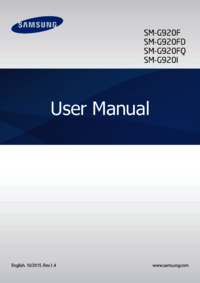














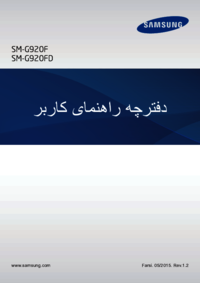

























 (101 pages)
(101 pages) (78 pages)
(78 pages) (48 pages)
(48 pages) (127 pages)
(127 pages) (181 pages)
(181 pages) (148 pages)
(148 pages) (101 pages)
(101 pages) (2 pages)
(2 pages)
 (141 pages)
(141 pages) (236 pages)
(236 pages)







Commentaires sur ces manuels